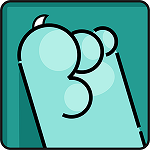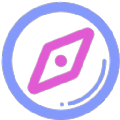Win11搜索Windows怎么设置 Win11系统增强搜索设置教程
时间:2022-04-29
Win11搜索Windows怎么设置?Win11系统增强搜索设置还是比较简单的,可以提升用户的电脑办公效率的,下面就是小编整理的Win11系统增强搜索设置教程,快来看看吧!
1、首先,按键盘上的 Win 键,或点击任务栏上的Windows开始图标;
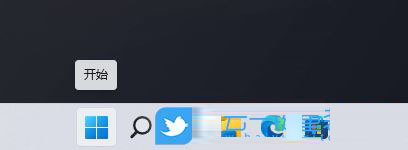
2、所有应用已固定应用下,找到并点击设置,也可以按组合键 Win + i 打开;
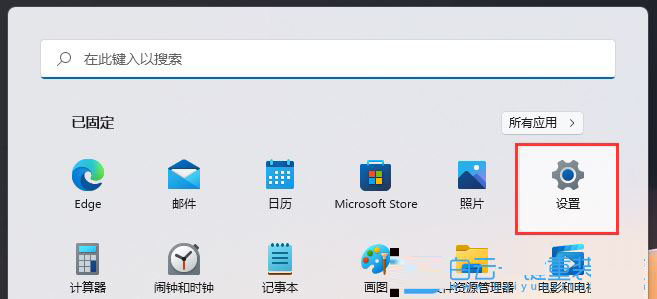
3、Windows 设置窗口,左侧边栏,点击隐私和安全性,右侧点击搜索Windows(可更快得到搜索结果的搜索索引、“查找我的文件”、从搜索中排除的文件夹);
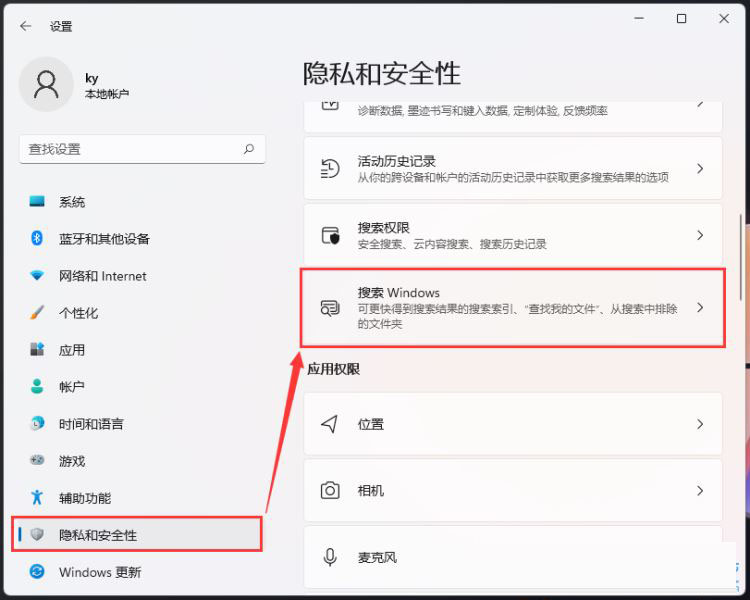
4、查找我的文件默认选择的是经典(仅搜索文档、图片、音乐文件夹和桌面),可以改为增强(搜索整个电脑(可能会影响电池寿命和 CPU 消耗) - 电脑必须通电才能进行初始索引编制);
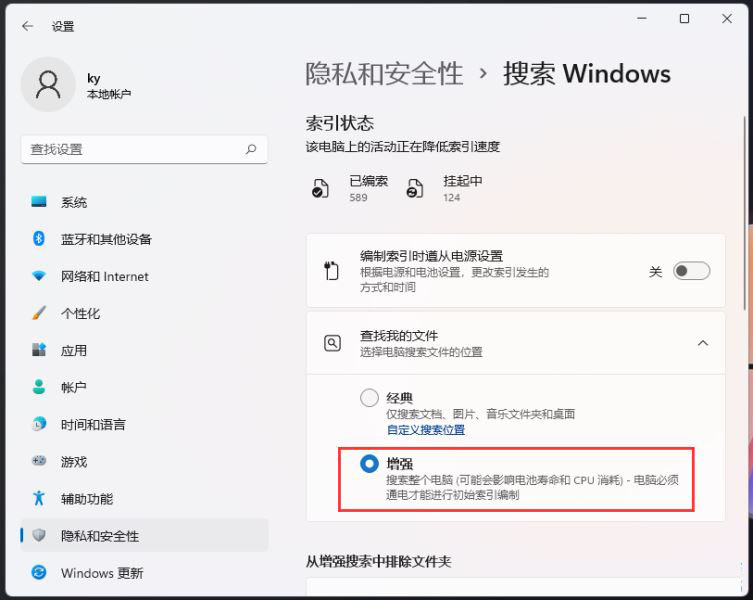
5、相关设置下,还可以对高级索引选项进行设置;
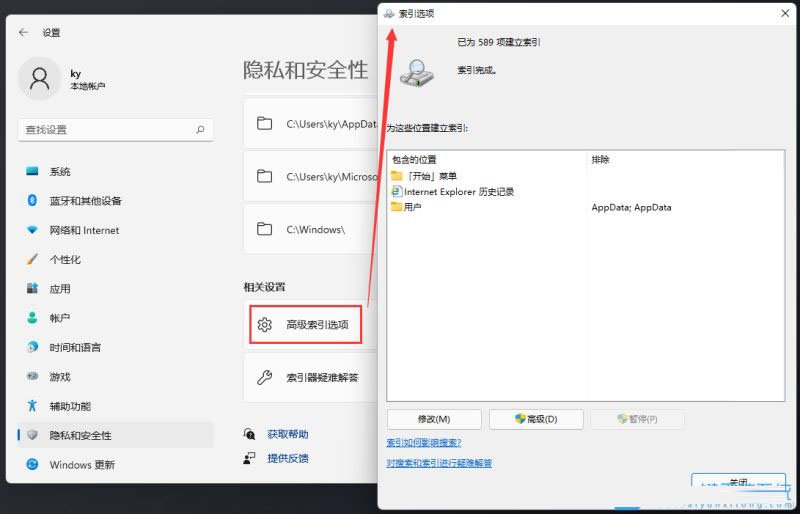
以上就是小编为大家带来的Windows教程了!更过好玩的游戏请关注:11ba游戏下载站你想要的,想不到的我们都应有尽有!
相关阅读
更多
- Win11系统找不到手机投屏功能怎么办 Win11手机投屏功能介绍 09.06
- Win11怎么更新系统修复 Win11更新系统修复方法 09.01
- Win11音频驱动怎么更新 两种更新Win11音频驱动方法介绍 08.16
- Win11如何设置硬盘密码 Win11硬盘加密的方法 08.16
- win11扩展卷点不了怎么办 win11扩展卷不能选的原因以及解决方法 08.16
- win11怎么退出微软账户 win11退出微软账户方法 08.05
- win11开机发生死循环重启怎么办 win11开机发生死循环重启解决方法 08.04
- Win11如何禁止软件后台运行 Win11系统禁止应用在后台运行的方法 08.02
- Win11如何更改默认下载路径 Win11更改默认下载路径的方法 08.01
- Win11找不到DNS地址怎么办 找不到DNS无法访问网页的三种解决方法 07.29
- win11杀毒软件打不开怎么办 win11杀毒软件启动教程 07.29
- Win11运行VMware虚拟机崩溃死机怎么办 附虚拟机死机修复教程 07.27